文章详情页
win11关闭uac教程
浏览:48日期:2023-05-13 08:30:06
如果我们开启了uac,在修改系统设置的时候,每次都会弹出提示框,非常烦人,那么win11如何关闭uac呢,其实我们只需要打开它将通知拉到最下面就可以了。
win11如何关闭uac:1、首先我点击底部的开始菜单或搜索按钮。
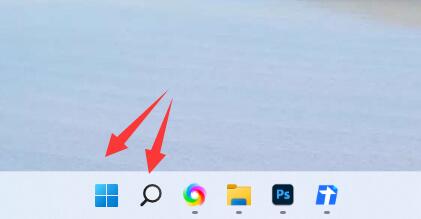
2、打开后,点击顶部的“搜索框”
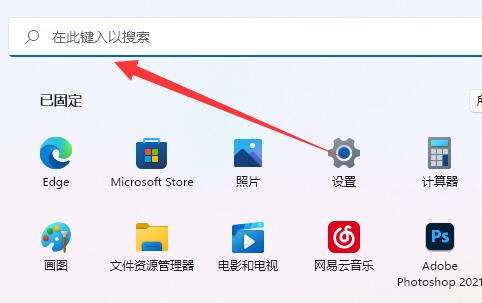
3、然后在其中输入“uac”并打开“更改用户账户控制设置”
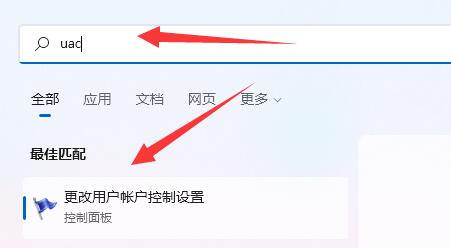
4、打开后,将左边的滑块拉到“从不通知”
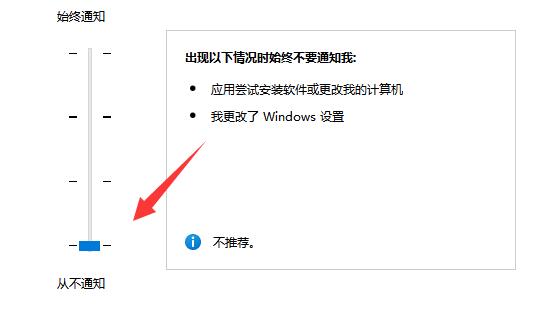
5、最后点击右下角“确定”保存即可关闭uac。
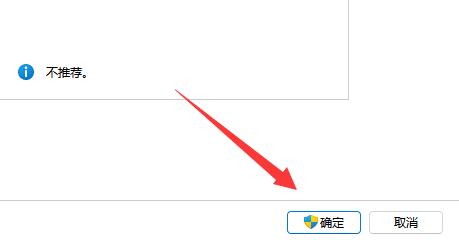
以上就是win11关闭uac教程的全部内容,望能这篇win11关闭uac教程可以帮助您解决问题,能够解决大家的实际问题是好吧啦网一直努力的方向和目标。
上一条:苹果电脑安装windows系统教程下一条:win11鼠标dpi调节教程
相关文章:
排行榜

 网公网安备
网公网安备